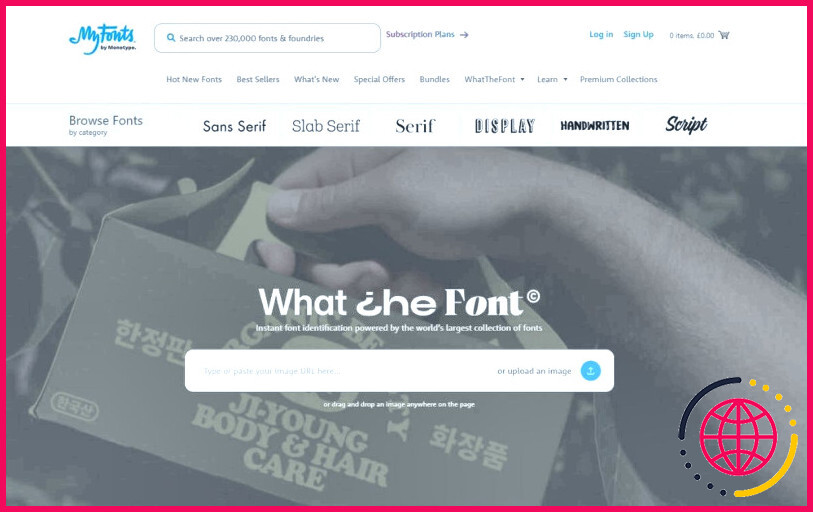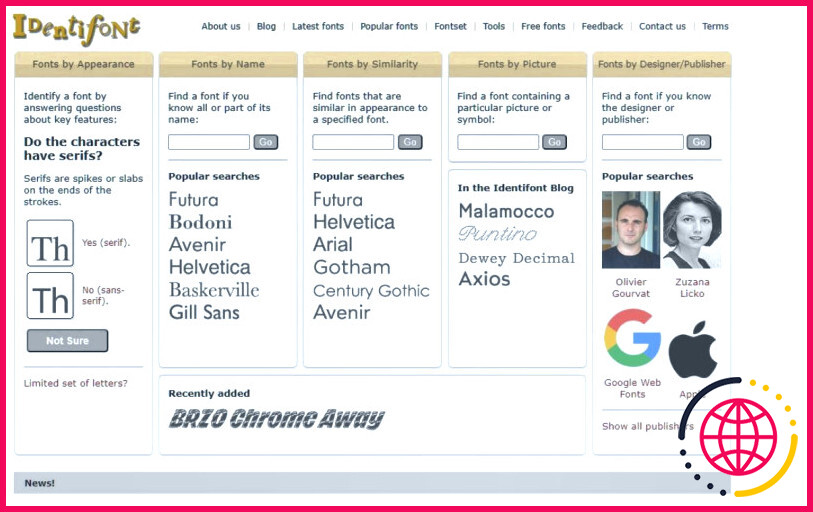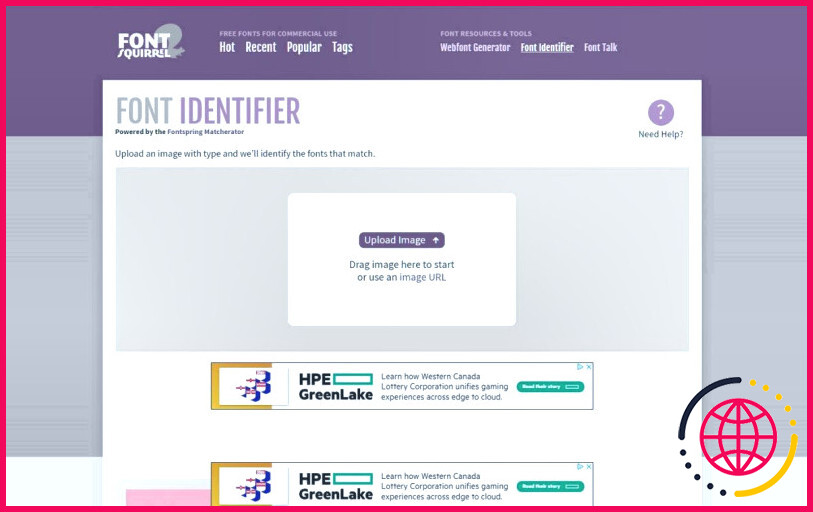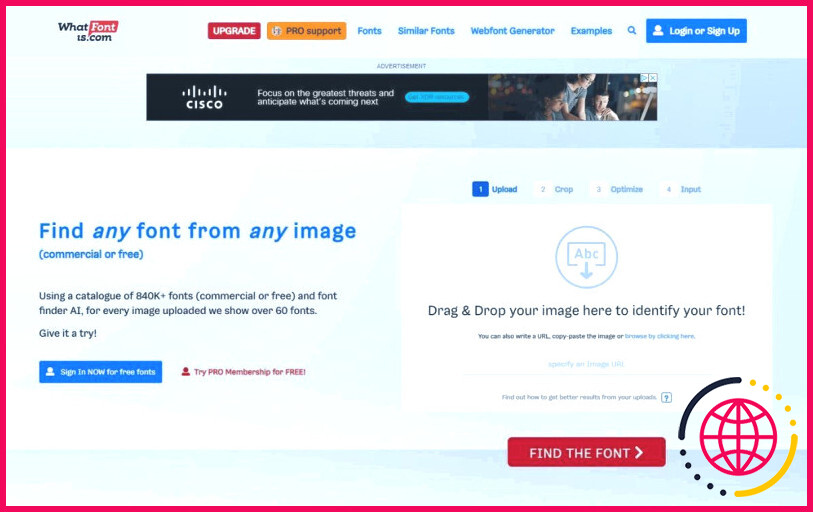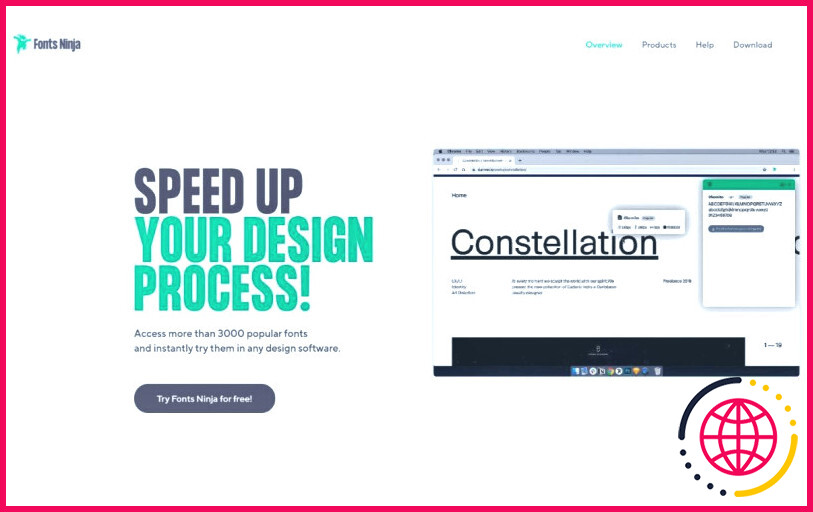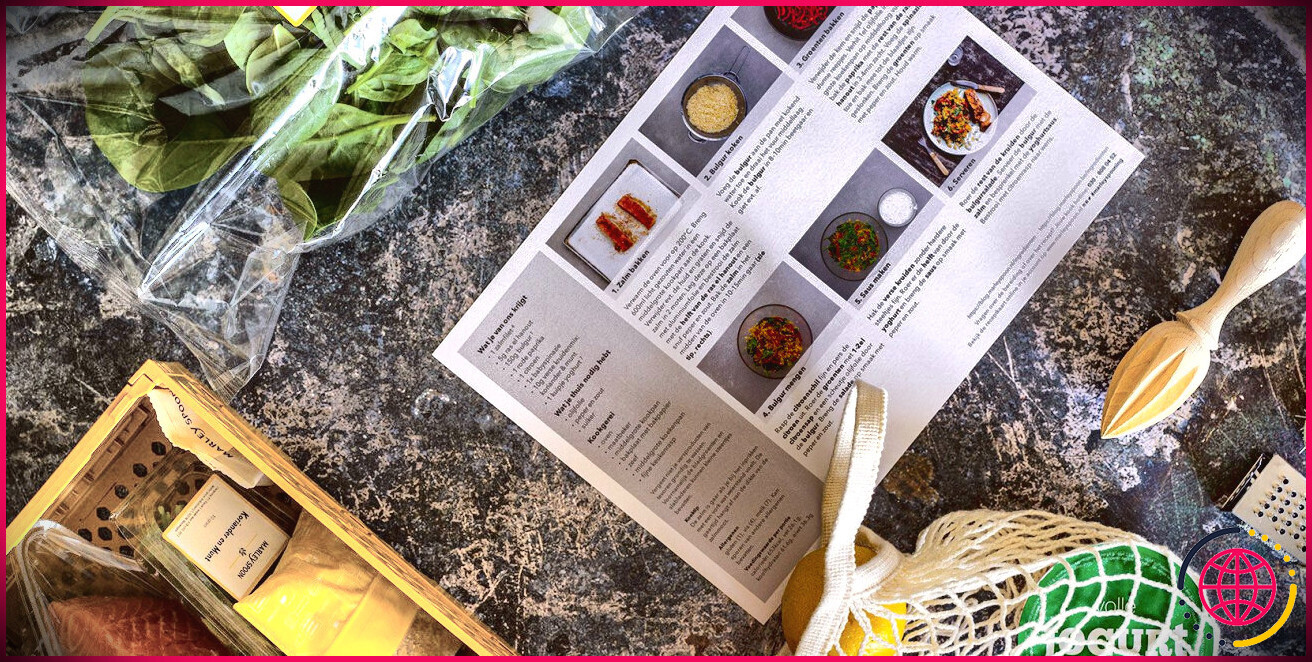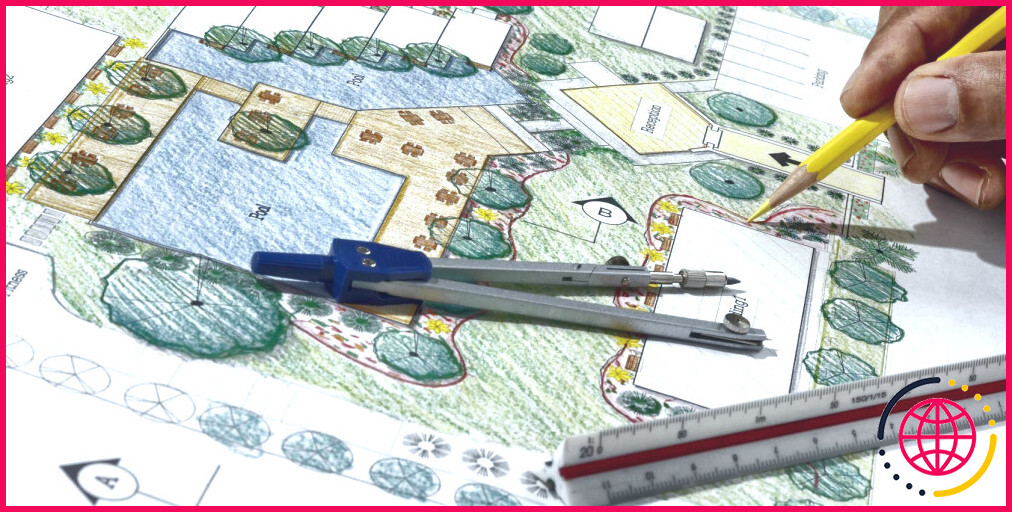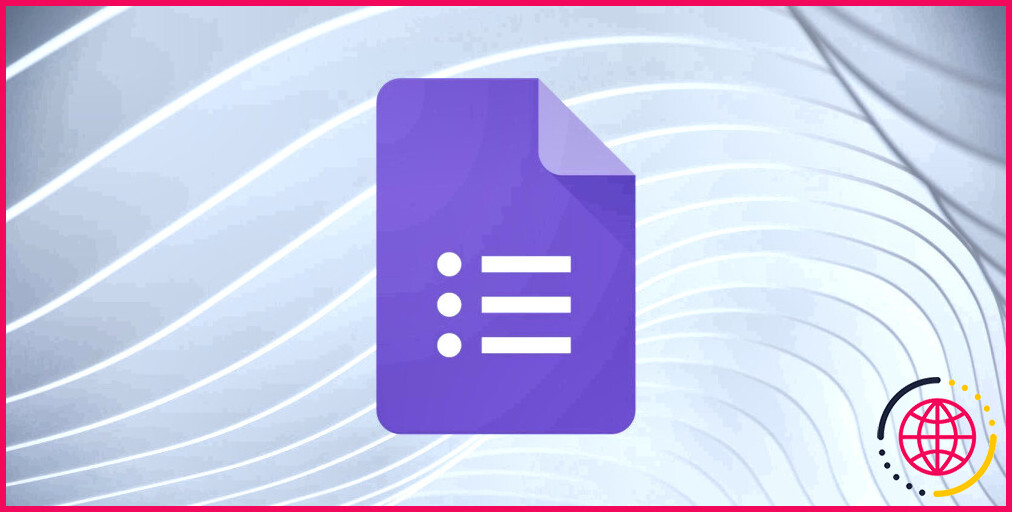Les 5 meilleurs sites pour identifier les polices de caractères en ligne
Il peut être difficile d’identifier une police de caractères, surtout lorsqu’on n’est pas familier avec la typographie. C’est un scénario courant : vous voyez une police qui vous plaît, mais vous n’êtes pas sûr du type de police ou du nom. Heureusement, de nombreux sites web et ressources en ligne peuvent vous aider à trouver et à identifier la police utilisée.
Nous allons ici explorer cinq sites web qui permettent d’identifier les polices et comment utiliser ces sites pour identifier la police dans vos images, ainsi que les avantages et les inconvénients de chaque site web.
Pourquoi les polices de caractères sont-elles importantes ?
La plupart des projets de conception ont besoin d’une police de caractères, un élément important pour la communication et l’impact visuel. Des polices et des caractères différents, qui se ressemblent mais sont différents, peuvent avoir une personnalité et une qualité, ce qui peut aider les spectateurs à comprendre le ton et à transmettre un message.
Une police d’écriture manuscrite peut représenter une atmosphère personnelle, tandis qu’une police sans empattement peut être synonyme de professionnalisme et d’efficacité. Une police distinctive peut être cruciale pour la reconnaissance d’une marque en attirant les gens et en la distinguant des autres marques.
Et si vous vous interrogez sur une police de caractères particulière que vous avez vue en ligne, voici cinq sites que vous pouvez utiliser pour l’identifier.
1. WhatTheFont
WhatTheFont recherche dans sa base de données de centaines de milliers de styles de polices en utilisant l’apprentissage profond pour trouver la meilleure correspondance avec la police de votre image téléchargée. Cela fonctionne même lorsque votre image comporte plusieurs polices.
Il suffit de télécharger une image ou de coller une URL d’image dans la zone de texte pour que tout le texte de l’image soit automatiquement détecté. Le texte apparaît dans des cases séparées, ce qui vous permet de cliquer sur le texte et de l’identifier en cliquant sur Identifier la police.
Il y a un Enlever mais elle ne supprime que le texte en surbrillance. Vous pouvez également sélectionner un texte personnalisé en cliquant sur le texte que vous souhaitez identifier et en le faisant glisser.
Lorsque vous avez surligné le texte avec la police que vous souhaitez identifier, WhatTheFont affiche les résultats de toutes les polices correspondantes. Vous pouvez voir l’aspect de la police dans votre texte, dans différentes tailles, différentes couleurs et dans des images.
Cependant, les polices ont un prix, la plupart d’entre elles coûtant 20 $ ou plus. Mais de nombreux sites vous permettent de télécharger des polices gratuitement.
Avantages
- Facile à utiliser.
- Le site dispose d’une base de données contenant plus de 130 000 styles de polices.
- Vous pouvez voir l’aspect de la police sur des images.
Inconvénients
- Les polices ne sont pas gratuites et sont indiquées en dollars américains.
- Il faut s’inscrire.
2. Identifont
Identifont demande un peu plus de travail pour identifier les polices. Contrairement à la plupart des sites de polices, ce site ne vous permet pas de télécharger des images. Au lieu de cela, le site vous pose des questions sur la police que vous recherchez. Par exemple, quelle est la forme du point d’interrogation et quel est le style du Q majuscule ?
Il existe de nombreuses façons de trouver des polices, par exemple par nom, par polices similaires, par concepteur ou éditeur, ou par image ou symbole en saisissant des mots-clés, tels que ordinateur, cœur et voiture.
Le site propose des outils pour vous aider dans votre recherche, tels que des caractéristiques inhabituelles, des variantes, des tailles optiques et des alternatives. Vous pouvez en savoir plus sur la police de caractères, y compris le nom du concepteur ou de l’éditeur, l’année de création et des liens vers les points de vente.
Avantages
- Pose des questions sur la police que vous recherchez.
- Utile si vous ne disposez pas d’une image de la police.
- Il existe des polices que vous pouvez télécharger gratuitement.
Inconvénients
- Le processus de réponse aux questions peut être lent pour certains.
- Pas d’option pour télécharger des images.
3. Matcherator de l’écureuil des polices
Font Squirrel Matcherator fonctionne comme les autres identificateurs de polices en ligne. Vous commencez par télécharger une image ou coller l’URL d’une image, vous mettez en surbrillance le texte dont vous voulez connaître la police et vous cliquez sur Mactcherate It !
Vous verrez alors les polices qui correspondent à votre image, les quatre distributeurs de la police, que vous pouvez faire basculer, et l’option d’acheter la police ou de la télécharger gratuitement.
Lorsque vous faites défiler les résultats, le texte de votre image apparaît en bas de votre écran, ce qui vous permet de comparer facilement votre texte avec les résultats au fur et à mesure.
Le site propose un forum, Font Talk, que vous pouvez utiliser pour demander de l’aide ou discuter de sujets tels que les problèmes liés aux polices ou les suggestions de polices. Vous devez vous inscrire pour pouvoir participer aux discussions.
Avantages
- Le site est rapide à utiliser et précis.
- Il y a une option pour télécharger des polices gratuites.
Inconvénients
- Les lettres ne peuvent pas se toucher ou se connecter.
- Vous devez recadrer les lettres si l’image comporte plusieurs polices.
4. WhatFontIs
WhatFontIs est l’un des outils d’identification de polices les plus connus. Téléchargez une image ou collez l’URL d’une image, mettez en surbrillance ou dessinez un cadre sur le texte de l’image et cliquez sur Étape suivante. Vous pouvez optimiser l’image, par exemple en ajustant la luminosité et le contraste.
Vous devez insérer des caractères en fonction de l’image. Si une police entraîne la séparation des lettres, cliquez sur celles-ci et faites-les glisser pour les combiner en un seul caractère. Une case à cocher en bas de page permet d’afficher uniquement les polices gratuites.
Après avoir terminé, vous verrez les 60 premières polices, un mélange de polices payantes à usage commercial et de polices gratuites à usage personnel qui correspondent à votre image.
Avantages
- Vous pouvez utiliser les l’extension Chrome gratuitement.
- Le site dispose d’un catalogue de plus de 840 000 polices commerciales et gratuites.
- Il affichera 60 polices dans chaque résultat de recherche.
Inconvénients
- La version gratuite ne permet de sélectionner que quatre à dix caractères.
- Des publicités peuvent apparaître pendant le processus ; la version pro est sans publicité.
5. Polices Ninja
Fonts Ninja est différent des autres identificateurs de polices. Il n’est pas toujours nécessaire d’identifier les polices à partir d’images. Fonts Ninja se distingue par sa capacité à tester plus de 3 000 polices sur n’importe quel logiciel de conception, notamment Esquisse, Photoshop et Figma.
Vous pouvez télécharger et utiliser le logiciel extension Chrome gratuitement. Lorsque vous installez l’extension, cliquez sur l’icône Fonts Ninja dans la barre d’outils du navigateur. L’extension démarre et vous voyez immédiatement toutes les polices utilisées sur la page web.
L’extension vous permet également de survoler n’importe quel texte pour inspecter la police, y compris le nom, la taille, la hauteur de ligne et la couleur.
Avantages
- Testez les polices sur n’importe quel logiciel de conception avant de l’acheter.
- L’extension de navigateur fonctionne sur n’importe quel site web.
Inconvénients
- L’application web nécessite un essai gratuit d’une durée de 15 jours au lancement de l’application, qui coûte 29 $ par an.
- Vous devez acheter une licence pour la police de caractères.
L’identification des polices est simple
Le choix de la bonne police de caractères est essentiel pour tout travail de conception. Les sites que nous avons explorés peuvent être des outils précieux pour les concepteurs et les créateurs de contenu. Vous pouvez rapidement et facilement identifier les polices grâce à ces sites, ce qui vous permet d’économiser du temps et des efforts.
Si ces sites Web peuvent vous aider à identifier les polices, certains vous permettent de convertir gratuitement un type de fichier de police en un autre en ligne.
S’abonner à notre lettre d’information
Existe-t-il un site web permettant d’identifier les polices de caractères ?
Oui, WhatTheFont est un outil de recherche de polices simple et facile à utiliser qui peut vous aider à identifier les polices. Il vous suffit de télécharger une image de la police à identifier et l’outil fera le travail pour vous. WhatTheFont effectue une recherche dans sa base de données et compare les polices qu’elle contient à celle de votre image.
Quelle est la meilleure façon d’identifier une police de caractères ?
La façon la plus élégante d’identifier une police dans la nature est d’utiliser l’application gratuite WhatTheFont Mobile. Il suffit de lancer l’application et de prendre une photo du texte où qu’il se trouve : sur du papier, des panneaux, des murs, un livre, etc. L’application vous invite à recadrer la photo en fonction du texte, puis à identifier chaque caractère.
Quelle est la meilleure application pour identifier les polices de caractères ?
13 meilleurs outils et applications à utiliser pour identifier les polices de caractères n’importe où. Fonts Ninja. Fonts Ninja est une extension de navigateur pour Chrome, Firefox et Safari. Trouver les polices utilisées sur un site Web. Exemple de police. What Font Is. WhatTheFont. Font Matcherator. Fontanello. Fount.
- Fonts Ninja. Fonts Ninja est une extension pour Chrome, Firefox et Safari.
- Find Website Used Fonts (Trouver des polices utilisées sur un site Web).
- Exemple de police.
- Qu’est-ce qu’une police de caractères ?
- WhatTheFont.
- Font Matcherator.
- Fontanello.
- Fount.
Comment identifier gratuitement une police de caractères à partir d’une image ?
1. Site WhatFontIS
- Ouvrez le site web WhatFontIs sur votre appareil.
- Sur la page d’accueil, vous pouvez soit glisser-déposer l’image cible pour que l’outil scanne les polices, soit utiliser l’URL de l’image.
- Une fois que vous avez terminé, cliquez sur l’option « TROUVER LA POLICE » en rouge.